Doriți să îmbunătățiți vizualizarea rezultatelor căutării la Google și să utilizați mai bine spațiul paginii web? Cu puțină magie a scriptului de utilizator, puteți face ca rezultatele căutării să arate și să se potrivească mai bine în browserul dvs. preferat.
Notă: Acest script de utilizator poate intra în conflict cu extensia AutoPager dacă îl aveți instalat în browserul dvs. preferat.
Inainte de
Iată vizualizarea standard cu o singură coloană a rezultatelor căutării la Google. Nu prea rău, dar spațiul disponibil ar putea fi cu siguranță mai bine utilizat.
Notă: În scopul exemplului nostru, utilizăm Google Chrome, dar acest script de utilizator poate fi adăugat cu ușurință la alte browsere.
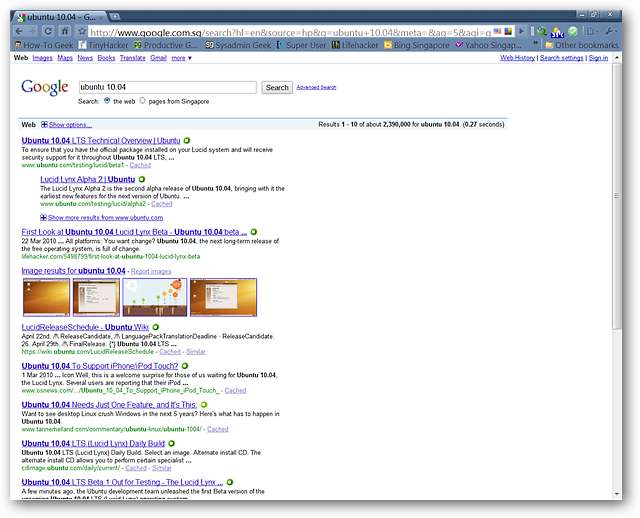
După
Dacă nu ați instalat niciodată un script de utilizator în Chrome înainte, este la fel de simplu ca extensiile obișnuite de pe site-ul oficial Google. Aici puteți vedea detaliile pentru scriptul de utilizator pe care îl instalăm. Observați că puteți vizualiza codul sursă, dacă doriți. Pentru a adăuga scriptul utilizatorului în Chrome, faceți clic pe „Instalați”.
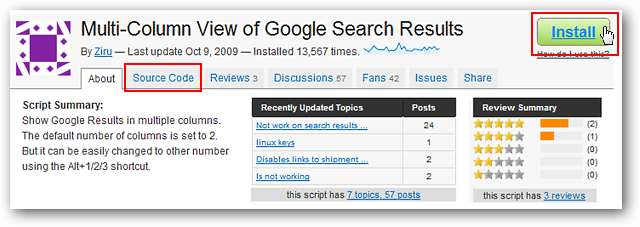
Odată ce ați început procesul de instalare, veți vedea un mesaj intermediar care vă va întreba dacă doriți să continuați în colțul din stânga jos al browserului. Faceți clic pe „Continuați” pentru a trece la următorul pas în procesul de instalare.

Din acest moment procesul de instalare este practic identic cu extensiile oficiale. Puteți vedea fereastra finală de confirmare aici ... faceți clic pe „Instalați” pentru a termina de adăugat scriptul de utilizator în Chrome.

La fel ca în cazul extensiilor obișnuite, veți vedea un mesaj post-instalare în colțul din dreapta sus.
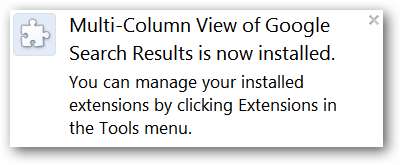
Deci, cum arată un script de utilizator în „Pagina de extensii”? Puteți vedea aici intrarea scriptului utilizatorului ... în afara unei pictograme pare destul de identică cu o extensie normală.

După actualizarea paginii de căutare prezentate mai sus, avem acum două coloane de rezultate ale căutării (setare implicită). Acest lucru arată mult mai bine decât o vizualizare cu o singură coloană și nu este necesară derularea de pagini până acum.
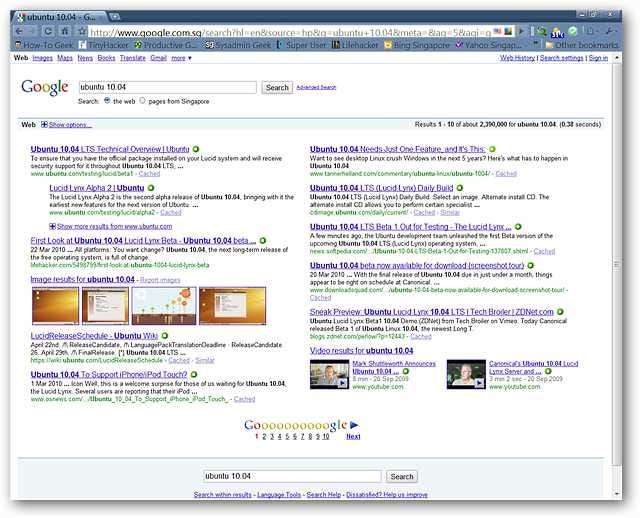
Pentru a trece la o vizualizare cu trei coloane, pur și simplu utilizați comanda rapidă de la tastatură „Alt + 3”. Pentru a reveni la o vizualizare cu o singură coloană, utilizați „Alt + 1”, iar pentru vizualizarea implicită cu două coloane utilizați „Alt + 2”. Trei comenzi rapide de la tastatură pentru trei vizualizări diferite ... cu siguranță un lucru bun.
Notă: În sistemul nostru de testare a trebuit să folosim tastele numerice din partea de sus a tastaturii pentru a comuta vizualizări ... acesta este cel mai probabil rezultatul setărilor unice ale sistemului nostru de testare.
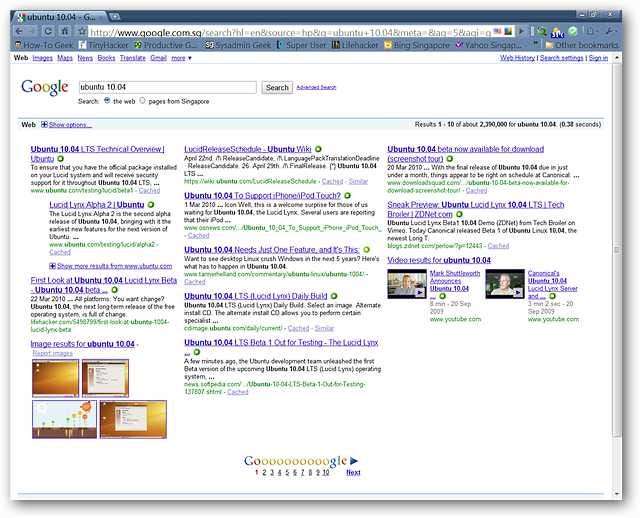
Concluzie
Dacă doriți o experiență de vizionare mai bună atunci când efectuați căutări pe Google, atunci acest script de utilizator va aduce un plus frumos la browserul dvs. preferat.
Pentru cei care utilizează Firefox puteți adăuga scripturi de utilizator cu Maimuță unsuroasă & Stilat extensii. Folosiți browserul Opera? Consultați instrucțiunile noastre pentru a adăuga scripturi de utilizator la Opera aici .
Link-uri







